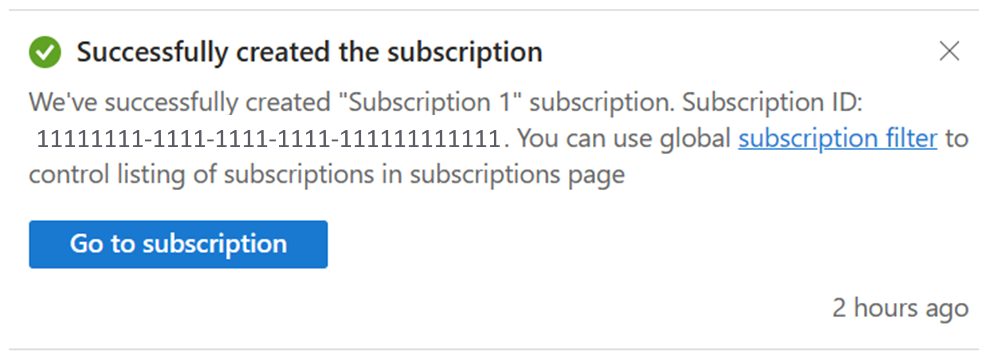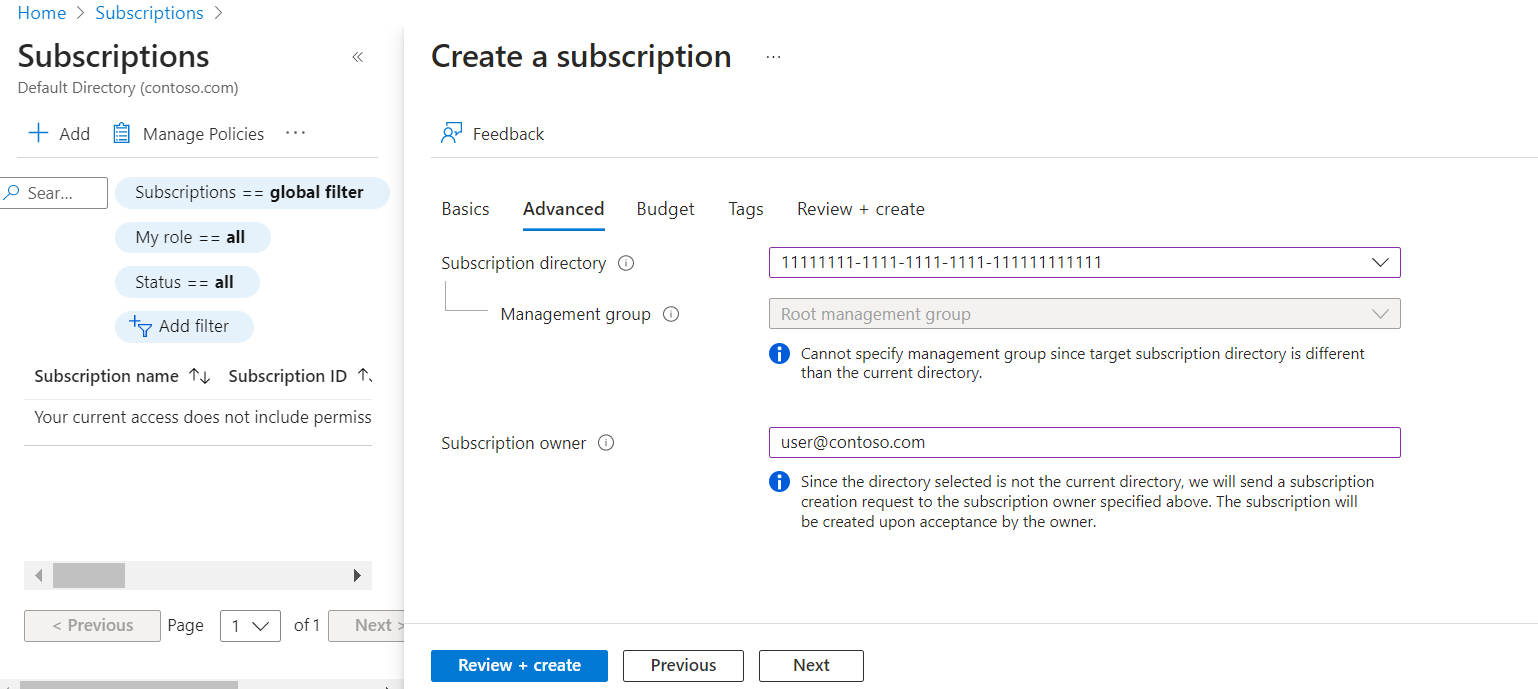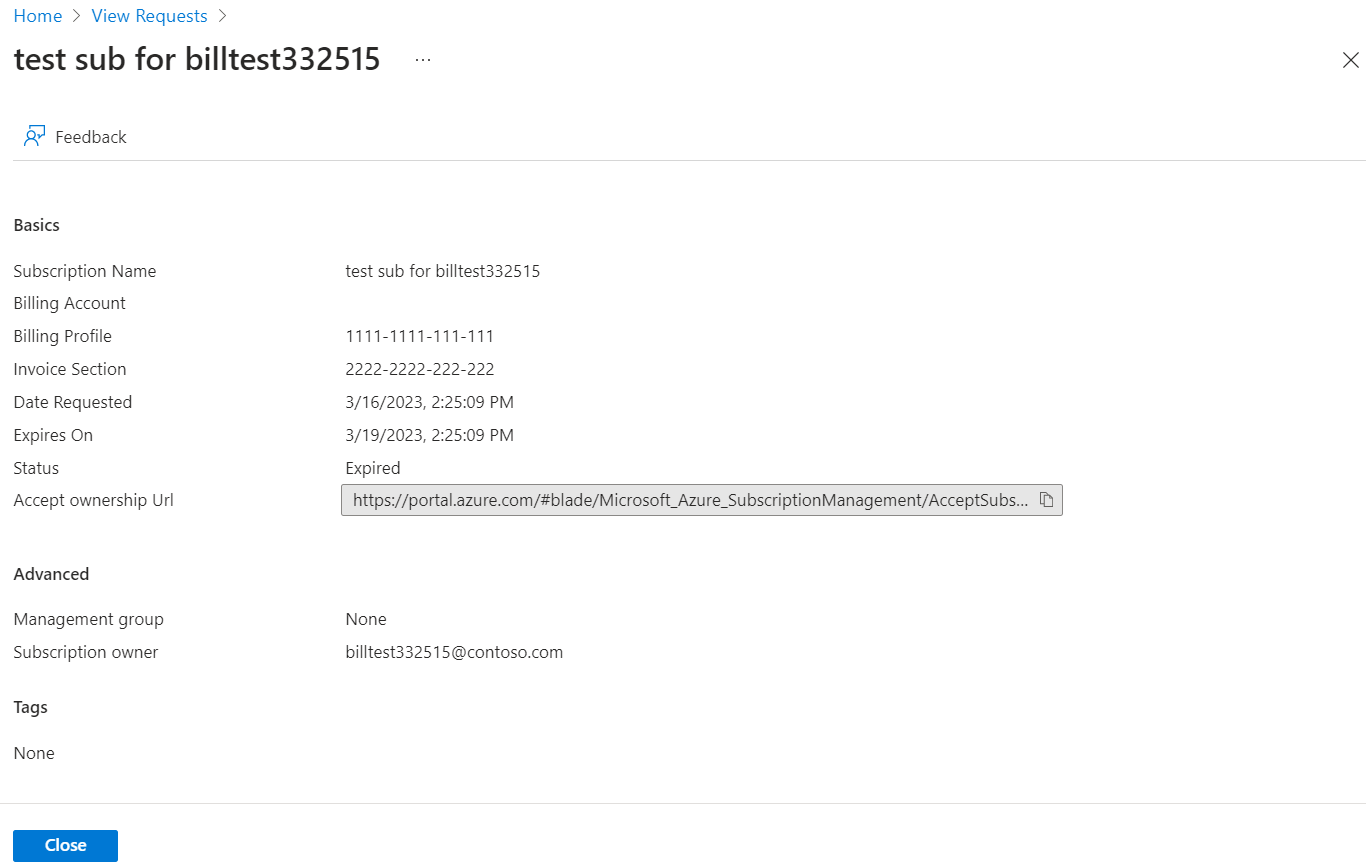Vytvoření předplatného se Smlouvou se zákazníkem Microsoftu
Tento článek vám pomůže vytvořit Smlouva se zákazníkem Microsoftu předplatné pro sebe nebo pro někoho jiného ve vašem aktuálním adresáři nebo tenantovi Microsoft Entra. Možná budete chtít další předplatné, abyste se vyhnuli překročení limitů kvót předplatného, abyste vytvořili oddělená prostředí kvůli zabezpečení nebo abyste izolovali data z důvodů shody s předpisy.
Pokud chcete vytvořit předplatné v rámci smlouvy se zákazníkem Microsoft v jiném tenantovi Microsoft Entra, přečtěte si téma Vytvoření žádosti o předplatné MCA.
Pokud chcete vytvořit předplatná pro smlouva Enterprise, přečtěte si téma Vytvoření předplatného EA. Pokud jste partner Microsoftu a chcete pro zákazníka vytvořit předplatné, přečtěte si téma Vytvoření předplatného pro zákazníka partnera. Nebo pokud máte fakturační účet Microsoft Online Service Program (MOSP), který se označuje také jako průběžné platby, můžete vytvořit předplatná, která začínají na webu Azure Portal a pak proces dokončíte na adrese https://signup.azure.com/.
Poznámka:
Prostředky Azure, jako jsou předplatná, virtuální počítače, webové aplikace Azure nebo funkce Azure, nemůžete zřídit v tenantovi Microsoft Entra B2B nebo Azure AD B2C. Tyto prostředky musíte vytvořit v tenantovi Microsoft Entra.
Další informace o fakturačních účtech a určení typu fakturačního účtu najdete v tématu Zobrazení fakturačních účtů na webu Azure Portal.
Oprávnění požadovaná k vytváření předplatných Azure
V případě Smlouvy se zákazníkem Microsoftu (MCA) potřebujete k vytváření předplatných následující oprávnění:
- Role vlastníka nebo přispěvatele oddílu faktury, fakturačního profilu nebo fakturačního účtu Případně role Tvůrce předplatného Azure u oddílu faktury
Další informace najdete v tématu Role a úlohy související s fakturací předplatného.
Vytvoření odběru
Následující postup použijte k vytvoření předplatného pro sebe nebo pro někoho z aktuální služby Microsoft Entra ID. Až budete hotovi, okamžitě se vytvoří nové předplatné.
- Přihlaste se k portálu Azure.
- Přejděte do části Předplatná a vyberte Přidat.
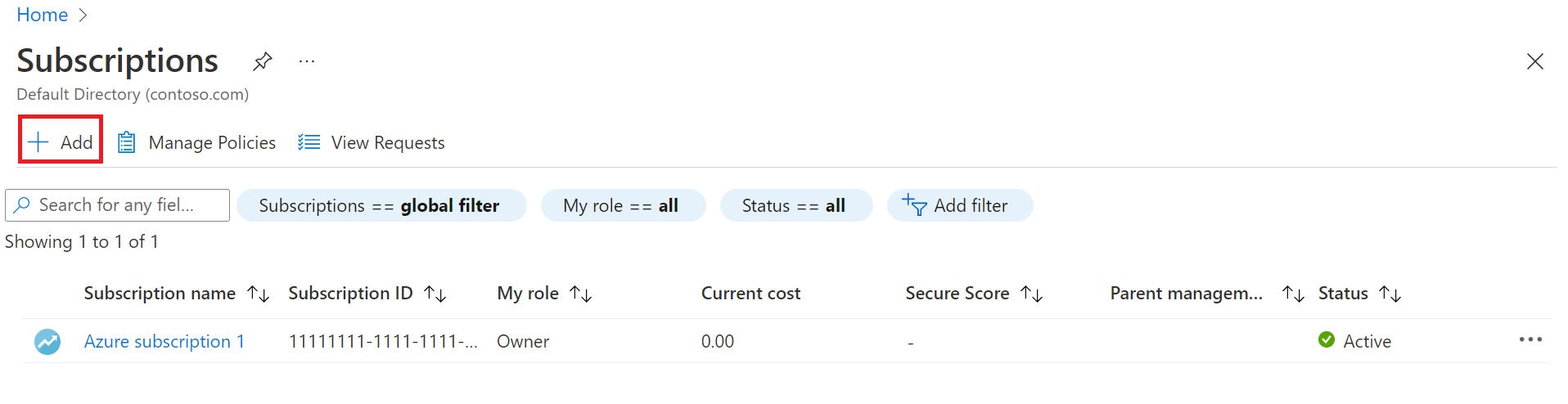
- Na stránce Vytvořit předplatné na kartě Základy zadejte název předplatného.
- Vyberte fakturační účet, ve kterém se vytvoří nové předplatné.
- Vyberte fakturační profil, ve kterém se předplatné vytvoří.
- Vyberte oddíl Faktura, ve kterém se předplatné vytvoří.
- Vedle plánu vyberte Plán Microsoft Azure pro DevTest, pokud se předplatné používá pro vývojové nebo testovací úlohy. V opačném případě vyberte Plán Microsoft Azure.
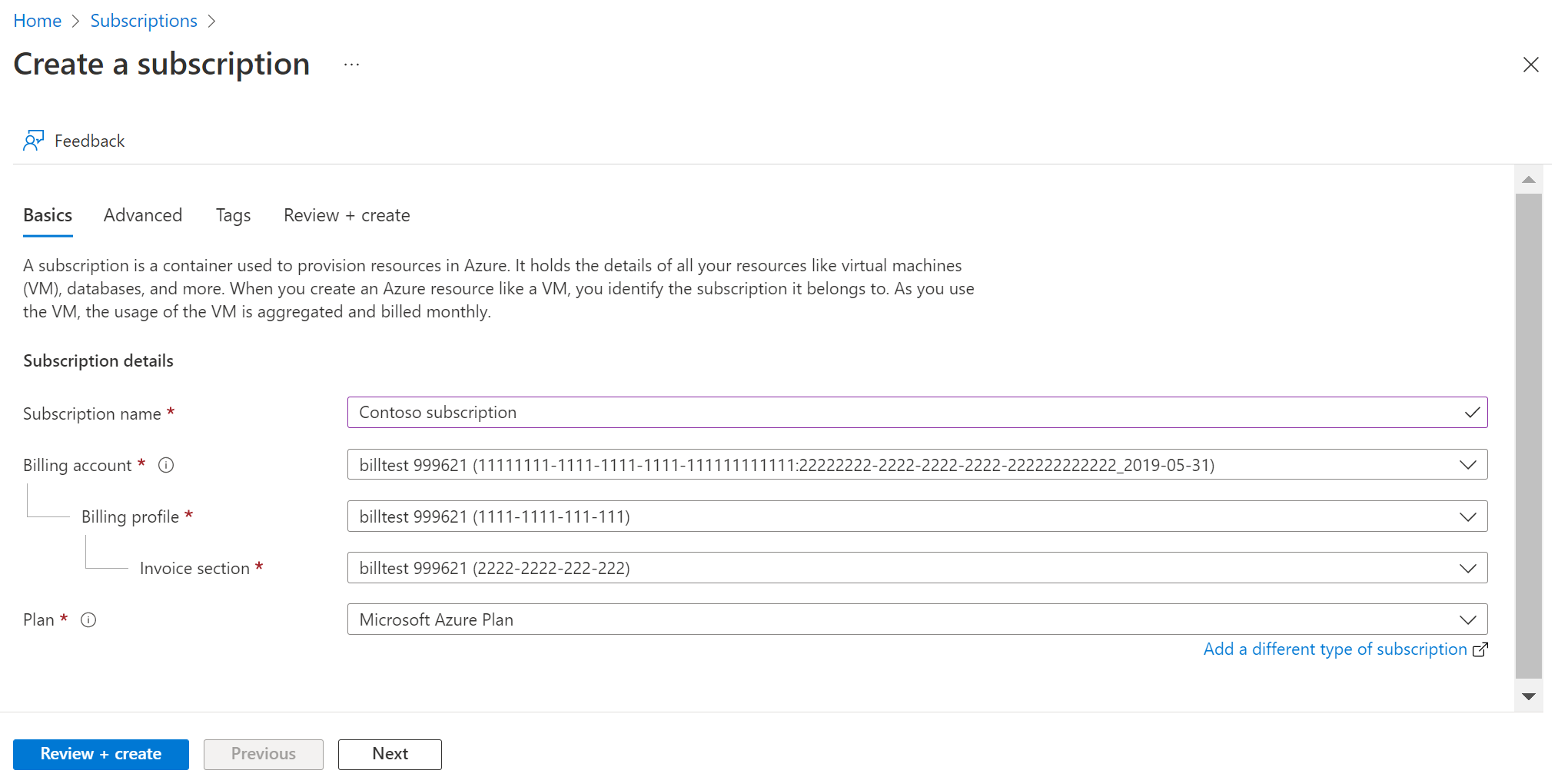
- Vyberte kartu Upřesnit.
- Vyberte adresář předplatného. Jedná se o ID Microsoft Entra, ve kterém se nové předplatné vytvoří.
- Vyberte skupinu pro správu. Jedná se o skupinu pro správu Microsoft Entra, ke které se nové předplatné přidruží. Můžete vybírat pouze ze skupin pro správu v aktuálním adresáři.
- Vyberte jednoho nebo několik vlastníků předplatného. Ve vybraném adresáři předplatného můžete vybrat jenom uživatele nebo instanční objekty. Uživatele adresáře typu host vybrat nejde. Pokud vyberete instanční objekt, zadejte jeho ID aplikace.
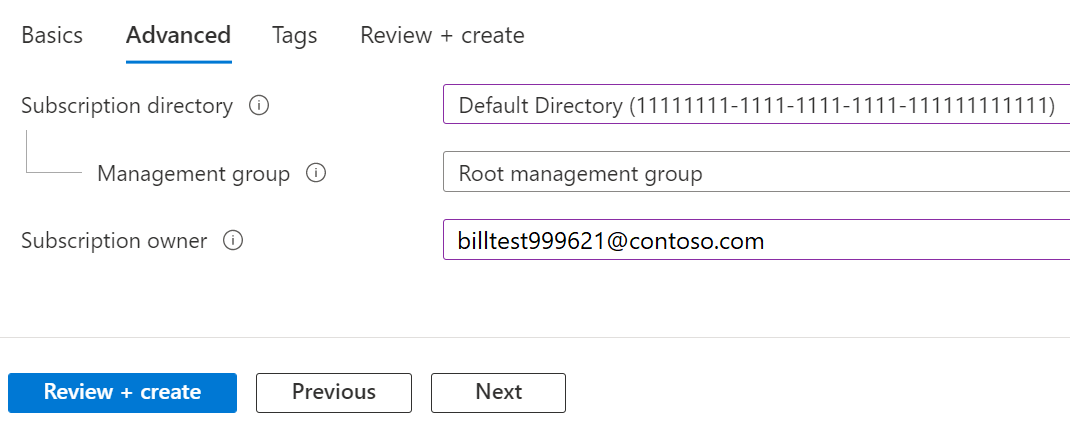
- Vyberte kartu Značky.
- Zadejte dvojice značek pro název a hodnotu.
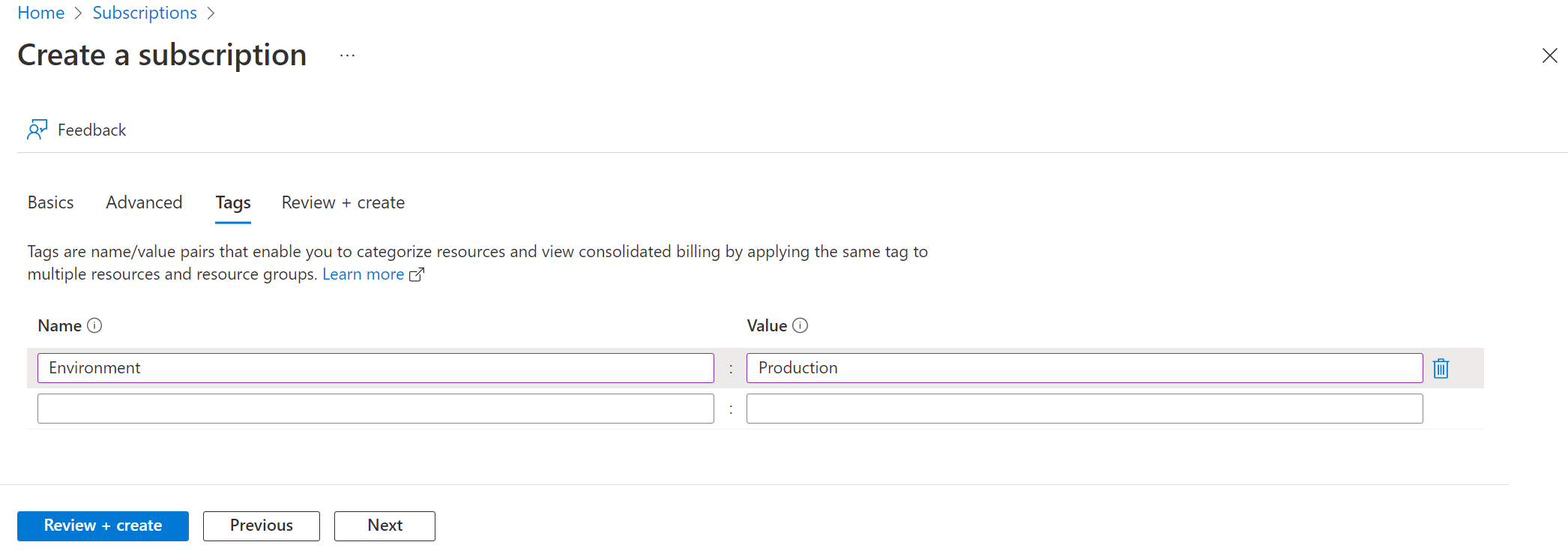
- Vyberte Zkontrolovat a vytvořit. Měla by se zobrazit zpráva s oznámením
Validation passed. - Ověřte správnost informací o předplatném a potom vyberte Vytvořit. Zobrazí se oznámení o vytvoření předplatného.
Vlastníkovi se nově vytvořené předplatné zobrazí na stránce Předplatná.
Zobrazit nová předplatná
Po vytvoření předplatného služba Azure vytvořila oznámení s oznámením, že se předplatné úspěšně vytvořilo. Oznámení také obsahovalo odkaz Na Přejít k předplatnému, které umožňuje zobrazit nové předplatné. Pokud jste oznámení zmeškali, můžete zobrazit symbol zvonku v pravém horním rohu portálu a zobrazit oznámení s odkazem Přejít na předplatné. Vyberte tento odkaz a zobrazte nové předplatné.
Tady je příklad oznámení:
Pokud už jste na stránce Předplatná, můžete aktualizovat zobrazení prohlížeče, abyste viděli nové předplatné.
Zobrazit všechna předplatná
Pokud jste vytvořili předplatné, ale nemůžete ho v seznamu Předplatná najít, možná je použitý filtr.
Vymazání filtru a zobrazení všech předplatných:
- Na webu Azure Portal přejděte do části Předplatná.
- V horní části seznamu zvolte položku filtru Předplatná.
- V horní části pole filtru předplatných zvolte možnost Vše. V dolní části pole filtru předplatných zrušte volbu Zobrazit pouze předplatná vybraná ve filtru globálních předplatných.

- Zvolte možnost Použít, zavřete pole a aktualizujte seznam předplatných.
Vytvoření předplatného v jiném tenantovi a zobrazení žádostí o převod
Uživatel s následujícím oprávněním může vytvářet předplatná v adresáři zákazníků, pokud to umožňují nebo k tomu udělují výjimku zásady předplatného. Další informace najdete v tématu Nastavení zásad předplatného.
- Vlastník fakturačního účtu nebo přispěvatel
- Vlastník fakturačního profilu nebo přispěvatel
- Vlastník oddílu faktur
Když se pokusíte vytvořit předplatné pro někoho v adresáři mimo aktuální adresář (například tenanta zákazníka), vytvoří se žádost o vytvoření předplatného.
Po vytvoření žádosti se vlastníkovi předplatného (zákazníkovi) pošle e-mail s oznámením, že musí přijmout vlastnictví předplatného. E-mail obsahuje odkaz, který slouží k přijetí vlastnictví na webu Azure Portal. Zákazník musí žádost přijmout do sedmi dnů. Pokud ji do sedmi dnů nepřijme, platnost žádosti vyprší. Osoba, která žádost vytvořila, může také ručně odeslat zákazníkovi adresu URL pro potvrzení vlastnictví, na které může předplatné přijmout.
Po vytvoření bude žádost viditelná na webu Azure Portal v částiPředplatná>Zobrazit žádosti pro následující lidi:
- Globální správce zdrojového tenanta, ve kterém se provádí žádost o zřízení předplatného.
- Uživatel, který vytvořil žádost o vytvoření předplatného zřizovaného v jiném tenantovi.
- Uživatel, který požádal o zřízení předplatného v jiném tenantovi, místo webu Azure Portal volá rozhraní Subscription – Alias REST API.
Vlastník předplatného v žádosti, který se nachází v cílovém tenantovi, nevidí tuto žádost o vytvoření předplatného na stránce Zobrazit žádosti. Místo toho dostane e-mail s odkazem pro přijetí vlastnictví předplatného v cílovém tenantovi.
Každý, kdo má přístup k zobrazení žádosti, se může podívat na její podrobnosti. V podrobnostech žádosti je viditelná adresa URL pro přijetí vlastnictví. Můžete ji zkopírovat a ručně sdílet s vlastníkem předplatného v cílovém tenantovi za účelem přijetí vlastnictví předplatného.
Programové vytvoření předplatného Azure
Předplatná můžete také vytvářet programově. Další informace najdete v části Programové vytváření předplatných Azure.
Potřebujete pomoc? Kontaktujte nás.
Pokud máte dotazy nebo potřebujete pomoc, vytvořte žádost o podporu.
Související obsah
Váš názor
Připravujeme: V průběhu roku 2024 budeme postupně vyřazovat problémy z GitHub coby mechanismus zpětné vazby pro obsah a nahrazovat ho novým systémem zpětné vazby. Další informace naleznete v tématu: https://aka.ms/ContentUserFeedback.
Odeslat a zobrazit názory pro